-
-
Notifications
You must be signed in to change notification settings - Fork 1.1k
Commands ru RU
ASF поддерживает множество команд, которые используются для управления поведением процесса и отдельных ботов.
Описанные ниже команды, могут быть отправлены боту различными способами:
- Через интерактивную консоль ASF
- Через личный/групповой чат Steam
- Через наш интерфейс IPC
Помните, что для взаимодействия с ASF вам требуется, чтобы у вас были права на выполнение команд, в соответствии с разрешениями ASF. Для дополнительной информации ознакомьтесь с конфигурационными параметрами SteamUserPermissions иSteamOwnerID.
Команды, отправленные через чат Steam, должны начинаться с префикса, задаваемого в параметре глобальной конфигурации CommandPrefix, значение которого по умолчанию !. Это значит, что для запуска команды status на самом деле вам надо написать !status (или использовать другой CommandPrefix, который вы задали). Префикс CommandPrefix не является обязательным при использовании консоли или IPC, и может быть опущен.
Начиная с V4.0.0.9, ASF поддерживает интерактивную консоль, если вы не работаете в режиме Headless. Просто нажмите кнопку c (англ.) для включения режима команд, введите свою команду и подтвердите с помощью enter.
Также вы можете отправлять команды выбранному боту через чат Steam. Очевидно, что сами с собой вы переписываться не сможете, поэтому вам понадобится хотя бы один дополнительный бот если вы хотите выполнять команды на основном аккаунте.
Аналогично вы можете использовать групповой чат заданной группы Steam. Помните, что этот функционал требует правильно настроенного параметра SteamMasterClanID, только в этом случае бот будет принимать команды в том числе через групповой чат (и присоединяться к нему при необходимости). Также, этот способ можно использовать для отправки команд вашему основному аккаунту, поскольку в отличии от личного чата не требует дополнительного бота. Вы можете просто настроить параметр SteamMasterClanID таким образом, чтобы он указывал на вновь созданную вами группу, а затем предоставить себе доступ с помощью параметра SteamOwnerID или SteamUserPermissions вашего бота. После этого бот ASF (с вашим аккаунтом) присоединиться к группе и к чату в этой группе, и будет слушать ваши команды с вашего собственного аккаунта. Вы можете зайти в тот же чет через клиент Steam, и отдавать команды самому себе (вы будете писать команды в чат, а ASF будет принимать их, хотя отображаться будет будто в чате только один ваш аккаунт).
Не забывайте, что отправка команды в группу работает как широковещательная передача. Eсли вы пишете в чат, в котором находятся вместе с вами 3 ваших бота, команду redeem X, это равнозначно тому, что вы отправите команду redeem X каждому из этих ботов по-отдельности. В большинстве случаев это не то, что вы хотите, и вместо этого следует использовать команды с указанием имени бота(ов), отправляя их одному боту через личный чат. ASF поддерживает групповые чаты, поскольку во многих случаях это может оказаться полезным способом взаимодействия с единственным ботом, но вам почти никогда не понадобится отправлять команды в групповой чат если там 2 или больше ботов, кроме случая когда вы хорошо понимаете поведение ASF и на самом деле хотите передать команду всем ботам которые вас слушают.
И даже в этом случае вам лучше использовать личный чат используя синтаксис [Bots] для нескольких ботов.
Самый продвинутый и гибкий метод передачи команд, идеален как для пользовательского взаимодействия (ASF-ui), так и для для инструментов или скриптов от сторонних разработчиков (ASF API), требует запуска ASF в режиме IPC, а клиент передаёт команды через интерфейс IPC.
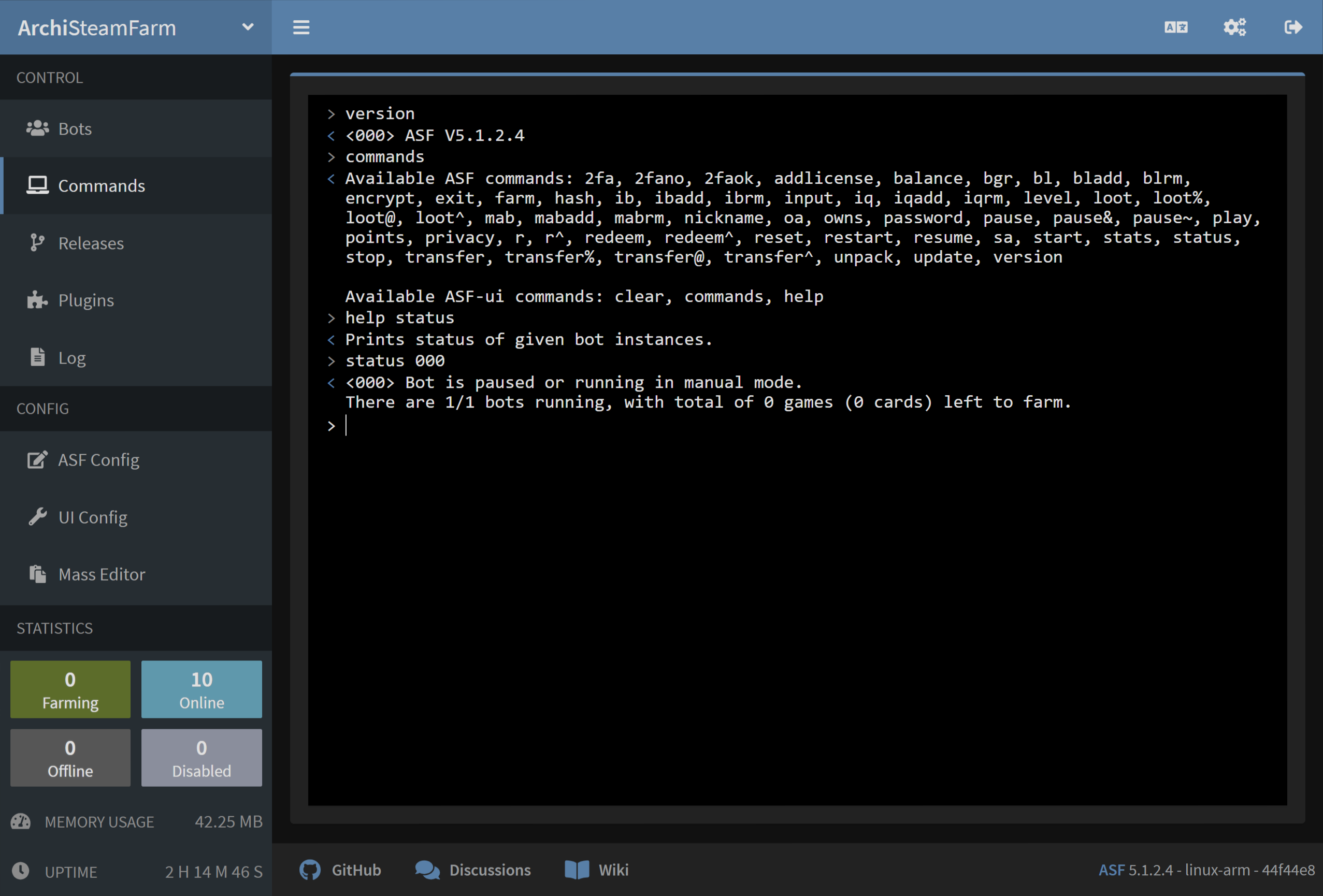
| Команда | Доступ | Описание |
|---|---|---|
2fa [Bots] |
Master |
Создает временный код 2ФА(двухфакторной аутентификации) для данных ботов. |
2fafinalize [Bots] <ActivationCode> |
Master |
Завершает процесс назначения новых 2FA учетных данных для заданных ботов. |
2fainit [Bots] |
Master |
Запускает процесс назначения новых 2FA учетных данных для заданных ботов. |
2fano [Bots] |
Master |
Отменяет для заданных ботов все предложения обмена и лоты на торговой площадке, ожидающие подтверждения по 2ФА. |
2faok [Bots] |
Master |
Подтверждает для заданных ботов все предложения обмена и лоты на торговой площадке, ожидающие подтверждения по 2ФА. |
addlicense [Bots] <Licenses> |
Operator |
Активирует заданные в параметре licenses лицензии, в указанном ниже формате, на заданных ботах (только для бесплатных игр). |
balance [Bots] |
Master |
Выводит баланс кошелька для заданных ботов. |
bgr [Bots] |
Master |
Выводит информацию об очереди BGR для заданных ботов. |
encrypt <encryptionMethod> <stringToEncrypt> |
Owner |
Шифрует указанную строку используя заданный метод криптографии - подробное описание смотри ниже. |
exit |
Owner |
Полностью завершает процесс ASF. |
farm [Bots] |
Master |
Перезапускает модуль фарма для заданных ботов. |
fb [Bots] |
Master |
Выводит список приложений, автоматический фарм которых запрещён для заданных ботов. |
fbadd [Bots] <AppIDs> |
Master |
Запрещает автоматический фарм приложений с указанными appID для заданных ботов. |
fbrm [Bots] <AppIDs> |
Master |
Снимает запрет на фарм приложений с указанными appID для заданных ботов. |
fq [Bots] |
Master |
Выводит список приоритетной очереди фарма для заданных ботов. |
fqadd [Bots] <AppIDs> |
Master |
Добавляет приложения с указанными appIDs в список приоритетной очереди фарма для заданных ботов. |
fqrm [Bots] <AppIDs> |
Master |
Удаляет приложения с указанными appIDs из список приоритетной очереди фарма для заданных ботов. |
hash <hashingMethod> <stringToHash> |
Owner |
Генерирует хеш указанной строки, используя заданный метод криптографии - подробное описание смотри ниже. |
help |
FamilySharing |
Помощь по командам (ссылка на эту страницу). |
input [Bots] <Type> <Value> |
Master |
Задаёт входные данные для указанного значения для заданных ботов, работает только в режиме Headless - подробное описание ниже. |
level [Bots] |
Master |
Выводит уровень аккаунта Steam для заданных ботов. |
loot [Bots] |
Master |
Отправляет все предметы Сообщества, соответствующие LootableTypes, от заданных ботов к их Master заданному в SteamUserPermissions (с самым меньшим steamID, если их больше одного). |
loot@ [Bots] <AppIDs> |
Master |
Отправляет все предметы Сообщества, соответствующие LootableTypes, из игр с заданными AppIDs от заданных ботов к их Master заданному в SteamUserPermissions (с самым меньшим steamID, если их больше одного). Это команда, противоположная loot%. |
loot% [Bots] <AppIDs> |
Master |
Отправляет все предметы Сообщества, соответствующие LootableTypes, за исключением предметов из игр с заданными AppIDs от заданных ботов к их Master заданному в SteamUserPermissions (с самым меньшим steamID, если их больше одного). Это команда, противоположная loot@. |
loot^ [Bots] <AppID> <ContextID> |
Master |
Отправляет все предметы из инвентаря с заданными AppID и ContextID от заданных ботов их Master заданному в SteamUserPermissions (с самым меньшим steamID, если их больше одного). |
ib [Боты] |
Master |
Перечисляет приложения, попавшие в черный список автоматической торговли в MatchActively. |
mabadd [Bots] <AppIDs> |
Master |
Добавляет заданные appID в черный список автоматической торговли в MatchActively. |
mabrm [Bots] <AppIDs> |
Master |
Elfkztn заданные appID из черного списка автоматической торговли в MatchActively. |
match [Bots] |
Master |
Специальная команда для плагина <a href="https://github.com/JustArchiNET/ArchiSteamFarm/wiki/ItemsMatcherPlugin-ru-ru">ItemsMatcherPlugin</a>, которая вызывает немедленное предоставление данных MatchActively. |
nickname [Bots] <Nickname> |
Master |
Меняет имя профиля в Steam на указанный nickname для заданных ботов. |
owns [Bots] <Games> |
Operator |
Проверяет, владеет ли указанный бот одной из игр games, формат описан ниже. |
pause [Bots] |
Operator |
Ставит на постоянную паузу модуль автоматического фарма для заданных ботов. ASF не будет пытаться фармить игры на этом аккаунте в этой сессии, если только вы вручную не снимте паузу командой resume, или не перезапустите процесс. |
pause~ [Bots] |
FamilySharing |
Ставит на временную паузу модуль автоматического фарма для заданных ботов. Фарм будет продолжен автоматически по следующему игровому событию или при отключении бота. Вы можете использовать команду resume чтобы снять паузу. |
pause& [Bots] <Seconds> |
Operator |
Ставит на временную паузу модуль автоматического фарма для заданных ботов на Seconds секунд. После этого времени фарм будет продолжен автоматически. |
play [Bots] <AppIDs,GameName> |
Master |
Переключается на ручной режим фарма - запускает указанные AppIDs на заданных ботах, опционально с отображением статуса GameName. Для корректной работы этой команды к вашему аккаунту Steam должны быть привязаны лицензии для всех указанных AppID, включая бесплатные игры. Используйте reset или resume для отмены. |
points [Bots] |
Master |
Отображает количество очков в магазине Steam. |
privacy [Bots] <Settings> |
Master |
Изменяет настройки приватности Steam для заданных ботов на специальным образом заданные, подробное описание приведено ниже. |
redeem [Bots] <Keys> |
Operator |
Активирует указанные ключи или коды пополнения на заданных ботах. |
redeem^ [Bots] <Modes> <Keys> |
Operator |
Активирует указанные ключи или коды пополнения на заданных ботах, с использованием режимов modes, подробно описанных ниже. |
reset [Bots] |
Master |
Сбрасывает статус "в игре" в исходное (предыдущее) состояние, команда используется во время ручного фарма с командой play. |
restart |
Owner |
Перезапускает процесс ASF. |
resume [Bots] |
FamilySharing |
Возобновляет автоматический фарм на заданных ботах. |
start [Bots] |
Master |
Запускает заданных ботов. |
stats |
Owner |
Выводит статистику процесса, такую как объём занимаемой памяти. |
status [Bots] |
FamilySharing |
Выводит статус заданных ботов. |
std |
Owner |
Специальная команда для плагина SteamTokenDumperPlugin, которая вызывает немедленное предоставление данных. |
stop [Bots] |
Master |
Останавливает заданных ботов. |
tb [Bots] |
Master |
Выводит список пользователей, обмены с которыми запрещены для заданных ботов. |
tbadd [Bots] <SteamIDs64> |
Master |
Запрещает заданным ботам обмениваться с указанными с помощью steamID пользователями. |
tbrm [Bots] <SteamIDs64> |
Master |
Снимает у заданных ботов запрет на обмен с указанными с помощью steamID пользователями. |
transfer [Bots] <TargetBot> |
Master |
Отправляет все предметы сообщества Steam соответствующие TransferableTypes от заданных ботов боту TargetBot. |
transfer@ [Bots] <AppIDs> <TargetBot> |
Master |
Отправляет все предметы сообщества Steam соответствующие TransferableTypes и полученные из игр с заданными AppIDs от заданных ботов боту TargetBot. Это команда, противоположная transfer%. |
transfer% [Bots] <AppIDs> <TargetBot> |
Master |
Отправляет все предметы сообщества Steam соответствующие TransferableTypes за исключением предметов из игр с заданными AppIDs от заданных ботов боту TargetBot. Это команда, противоположная transfer@. |
transfer^ [Bots] <AppID> <ContextID> <TargetBot> |
Master |
Отправляет все предметы Steam с заданными AppID и ContextID от заданных ботов боту TargetBot. |
unpack [Bots] |
Master |
Распаковывает все наборы карточек, находящиеся в инвентаре заданных ботов. |
update [Channel] |
Owner |
Проверяет GitHub на наличие новых релизов ASF и обновляет, если таковые имеются. Обычно это происходит автоматически раз в UpdatePeriod (период обновлений). Опциональный аргумент Channel (канал обновления) указывает на UpdateChannel, если не указано значение по умолчанию в глобальной конфигурации. |
version |
FamilySharing |
Выводит версию ASF. |
Все команды регистронезависимы, но их параметры (такие как имена ботов) обычно регистрозависимые.
Аргументы следуют принципам UNIX, квадратные скобки [Optional] означают, что данный аргумент является необязательным, в то время как угловые скобки <Mandatory> указывают на то, что данный аргумент является обязательным. Необходимо заменить нужные аргументы (например [Bots] или <Nickname>) фактическими значениями, с которыми вы хотите выполнить команду, исключая скобки.
Аргумент [Bots], следуя логике скобок, является опциональным во всех командах. Если он указан - команда будет исполнена на указанных ботах. Если этот параметр пропущен, команда исполняется на боте, получившем команду. Другими словами, команда status A отправленная боту B это то же самое что команда status, отправленная боту A, бот B в этом случае лишь промежуточное звено. Это также можно использовать чтобы отправить команды ботам, к которым нет иного доступа, например ботам которые остановлены, или выполнение действий на основном аккаунте (который вы используете для отправки команд).
Доступ к команде означет минимальное EPermission в параметре SteamUserPermissions, которое необходимо для использования этой команды, за исключением Owner, которое соответствует SteamOwnerID заданному в файле глобальной конфигурации (и являющееся максимальным уровнем доступа).
Параметры во множественном числе, такие как [Bots], <Keys> или <AppIDs> означают что команда поддерживает несколько аргументов данного типа, разделённых запятыми. Например, команда status [Bots] может быть использована в виде status MyBot,MyOtherBot,Primary. Это приведёт к исполнению команды на всех заданных ботах, как есл и бы вы послали status каждому боту в отдельном окне чата. Обратите внимание, что после запятой (,) нет пробела.
ASF использует все пробельные символы как возможные разделители команд, такие как пробел или перевод строки. Это означает, что вам не обязательно использовать пробел для разделения параметров, вы можете использовать любой пробельный символ (такой как табуляция или перевод строки).
ASF "объединяет" лишние параметры в типы-множества последнего параметра правильного параметра. Это означает, что redeem bot key1 key2 key3 для команды redeem [Bots] <Keys> будет работать точно так же, как redeem bot key1,key2,key3. В сочетании с возможностью использовать символ перевода строки как разделитель, у вас появляется возможность написать redeem bot, затем вставить список ключей с любым допустимым разделителем (таким как перевод строки) или стандартным разделителем (,). Не забывайте что этот трюк можно использовать только с вариантами команд у которых максимальное количество аргуметнов (поэтому в этом случае обязательно надо указывать параметр [Bots]).
Как вы прочли выше, символ пробела используется как разделитель в командах, и поэтому не может использоваться в параметрах. Однако, как тоже сказано выше, ASF может объединять лишние параметры, что означает что вы можете использовать пробел в параметрах, которые определены последними для данной команды. Например, nickname bob Great Bob правильно установит для бота bob имя профиля "Great Bob". Похожим образом вы можете проверять имена, содержащие пробелы, в команде owns.
Некоторые команды также доступны в виде сокращений, в основном для того, чтобы сэкономить время ввода или учесть различные диалекты:
| Команда | Сокращение |
|---|---|
addlicense |
addlicence |
owns ASF |
oa |
status ASF |
sa |
redeem |
r |
redeem^ |
r^ |
Параметр [Bots] — это особый тип параметра-множества, поскольку помимо нескольких однотипных параметров он имеет дополнительный функционал.
Первое и основное, существует зарезервированное слово ASF, которое означает "все боты в процессе", поэтому команда status ASF эквивалентна команде status все,ваши,боты,перечислены,здесь. Это может быть использовано чтобы легко определить к каким ботам у вас есть доступ, поскольку ключевое слово ASF, хотя и подразумевает всех ботов, на выходе даст ответ только от тех ботов, которым вам разрешено отдавать команды.
Параметр [Bots] поддерживает специальный синтаксис для задания "интервалов", который позволяет проще задавать подмножество ботов. В данном случае аргумент [Bots] задается так: <FirstBot>..<LastBot>. Например, если у вас есть боты с именами A, B, C, D, E, F, вы можете запустить команду status B..E, которая будет в этом случае эквивалентна status B,C,D,E. При использовании этого синтаксиса, ASF пользуется алфавитным порядком, чтобы определить какие боты попадают в указанный диапазон. И firstBot и lastBot должны быть реальными именами ботов в ASF, иначе весь диапазон полностью игнорируется.
В дополнение к синтаксису для интервалов, описанному выше, параметр [Bots] также поддерживает регулярные выражения. Вы можете использовать регулярные выражения, написав вместо имени бота r!<Pattern>, где r! указывает ASF что далее следует регулярное выражение, а <Pattern> это собственно ваше регулярное выражение. Пример команды с использованием регулярных выражений - status r!^\d{3}, которая отправит команду status ботам, у которых имя состоит из 3 цифр (например, 123 и 981). Вы всегда можете ознакомиться с документацией если вам нужны дальнейшие объяснения или дополнительные примеры доступных регулярных выражений.
<Settings> включает в себя до 7 различных параметров, как всегда разделенных запятой, стандартными разделителем в ASF. Они задаются в таком порядке:
| Параметр | Имя | Наследуется от |
|---|---|---|
| 1 | Профиль | |
| 2 | Игровая Информация | Профиль |
| 3 | Время в игре | Игровая Информация |
| 4 | Список друзей | Профиль |
| 5 | Инвентарь | Профиль |
| 6 | Инвентарь подарков | Инвентарь |
| 7 | Комментарии | Профиль |
Для описания этих параметров, посетите пожалуйста страницу "Мои настройки приватности" в Steam.
Допустимые значения для этих параметров:
| Имя | Имя |
|---|---|
| 1 | Private |
| 2 | FriendsOnly |
| 3 | Public |
Вы можете вводить либо регистронезависимое имя, или цифровое значение. Не заданные параметры будут по умолчанию заданы как Private. Важно помнить о наследовании одних параметров от других, как указано выше, поскольку параметр-наследник не может иметь более открытые настройки приватности чем его параметр-родитель. Например, вы не можете задать Public для игровой информации если для профиля задано Private.
Если вы хотите задать все настройки приватности для вашего бота с именем Main равными Private, вы можете задать это одним из способов ниже:
privacy Main 1
privacy Main Private
Так происходит потому, что ASF автоматически задаст все оставшиеся параметры равными Private, поэтому нет необходимости указывать их. С другой стороны, если вы хотите задать все настройки приватности равными Public, вам нужно использовать один из вариантов ниже:
privacy Main 3,3,3,3,3,3,3
privacy Main Public,Public,Public,Public,Public,Public,Public
Однако вы можете задать и независимые настройки, если хотите:
privacy Main Public,FriendsOnly,Private,Public,Public,Private,Public
Команда выше настроит открытый профиль, информацию об играх только для друзей, скрытое время в играх, открытый список друзей, открытый инвентарь, скрытые подарки и открытый раздел комментариев. То же самое можно задать и цифровыми значениями, если хотите.
Помните о том, что наследник никогда не может иметь более открытые настройки чем родитель. Пользуйтесь для справок о зависимостях параметров таблицей выше.
Команда addlicense поддерживает два типа лицензий:
| Тип | Сокращение | Пример | Описание |
|---|---|---|---|
app |
a |
app/292030 |
Игра задаётся её уникальным appID. |
sub |
s |
sub/47807 |
Пакет, содержащий одну или более игр, задаётся его уникальным subID. |
Разница важна, поскольку ASF использует для активации отдельных игр (app) сеть Steam, а для активации пакетов (sub) - магазин Steam. Эти два типа не совместимы между собой, обычно вам необходимо использовать отдельные игры (app) для "бесплатных выходных" и Free-To-Play игр, и пакеты (sub) для всего остального.
Мы рекомендуем задавать тип в явном виде для каждого элемента чтобы избежать неточных результатов, но для обратной совместимости, если вы укажете неверный тип, или полностью его опустите, ASF будет считать что вы задали sub. Вы также можете задавать одну или более лицензий одновременно, используя стандартный разделитель ASF ",".
Пример команды целиком:
addlicense ASF app/292030,sub/47807
Команда owns поддерживает несколько разных типов указания игр для параметра <games>, а именно:
| Тип | Сокращение | Пример | Описание |
|---|---|---|---|
app |
a |
app/292030 |
Игра задаётся её уникальным appID. |
sub |
s |
sub/47807 |
Пакет, содержащий одну или более игр, задаётся его уникальным subID. |
regex |
r |
regex/^\d{4}: |
Регулярное выражение для поиска названия игры, чувствительно к регистру. Ознакомьтесь с документацией для полного описания синтаксиса и дополнительных примеров. |
name |
n |
name/Witcher |
Часть названия игры, без учёта регистра. |
Мы рекомендуем задавать тип в явном виде для каждого элемента чтобы избежать неточных результатов, но для обратной совместимости, если вы укажете неверный тип, или полностью его опустите, ASF будет считать что вы задали app если ваш параметр является числом, или name в противном случае. Вы также можете задавать одну или более игр одновременно, используя стандартный разделитель ASF ",".
Пример команды целиком:
owns ASF app/292030,name/Witcher
Команда redeem^ позволяет производить тонкую настройку активации ключей для разового использования. Это позволяет временно переопределить настройки заданные в параметре конфигурации бота RedeemingPreferences.
<Modes> этот аргумент позволяет использовать несколько значений, разделенных запятой. Доступные значения указаны ниже:
| Значение | Имя | Описание |
|---|---|---|
| FAWK | ForceAssumeWalletKey | Принудительно включает режим AssumeWalletKeyOnBadActivationCode для активации |
| FD | ForceDistributing | Принудительно включает режим Distributing для активации |
| FF | ForceForwarding | Принудительно включает режим Forwarding для активации |
| FKMG | ForceKeepMissingGames | Принудительно включает режим KeepMissingGames для активации |
| SAWK | SkipAssumeWalletKey | Принудительно выключает режим AssumeWalletKeyOnBadActivationCode для активации |
| SD | SkipDistributing | Принудительно отключает режим Distributing для активации |
| SF | SkipForwarding | Принудительно отключает режим Forwarding для активации |
| SI | SkipInitial | Отключает активацию ключа на исходном боте |
| SKMG | SkipKeepMissingGames | Принудительно отключает режим KeepMissingGames для активации |
| V | Validate | Проводить проверку формата ключей и не пытаться активировать неверные ключи |
Например, мы хотим активировать 3 ключа на любых ботов, у которых ещё нет этих игр, кроме основного аккаунта с именем primary. Для этого мы должны использовать команду:
redeem^ primary FF,SI key1,key2,key3
Важно отметить, что эта расширенная команда активации принудительно устанавливает только те RedeemingPreferences, которые вы задали в параметрах команды. Например, если вы включили в вашем параметре RedeemingPreferences значение Distributing, то не важно, зададите ли вы режим FD или нет, поскольку распределение ключей будет активно в любом случае, из-за используемого параметра RedeemingPreferences. Именно поэтому для каждого параметра принудительно включающего режим активации есть соответствующий параметр принудительно выключающий его, поэтому вы можете не только принудительно включить режим, но и выключить его.
команда encrypt позволяет зашифровать произвольную строку используя методы шифрования ASF. <encryptionMethod> должен быть одним из методов шифрования, указанных и описанных в разделе "Безопасность". Мы рекомендуем использовать эту команду через безопасные каналы (консоль ASF или интерфейс IPC, в котором также есть для этого специальная конечная точка API), поскольку иначе конфиденциальные данные могут быть сохранены в истории сообщений третьих сторон (например, история сообщений чата на серверах Steam).
команда hash позволяет сгенерировать хеш произвольной строки используя методы хеширования ASF. <hashingMethod> должен быть одним из методов хеширования, указанных и описанных в разделе "Безопасность". Мы рекомендуем использовать эту команду через безопасные каналы (консоль ASF или интерфейс IPC, в котором также есть для этого специальная конечная точка API), поскольку иначе конфиденциальные данные могут быть сохранены в истории сообщений третьих сторон (например, история сообщений чата на серверах Steam).
Команда input может использоваться только в безынтерфейсном режиме Headless, для ввода данных с помощью IPC или чата Steam, в случае когда ASF работает без возможности взаимодействия с пользователем.
Синтаксис команды в общем случае input [Bots] <Type> <Value>.
<Type> это регистрозависимый параметр который задаёт тип, поддерживаемый ASF. На данный момент ASF поддерживает следующие типы данных:
| Тип | Описание |
|---|---|
| Login | Логин, замена параметра SteamLogin, если он отсутствует в файле конфигурации. |
| Password | Пароль, замена параметра SteamPassword, если он отсутствует в файле конфигурации. |
| SteamGuard | Код авторизации, присылаемый вам на e-mail в случае когда вы не пользуетесь 2ФА. |
| SteamParentalCode | ПИН для семейного просмотра, замена параметра SteamParentalCode в случае когда он не указан в файле конфигурации. |
| TwoFactorAuthentication | Код 2ФА, генерируемый на вашем мобильном устройстве, если вы пользуетесь 2ФА но не импортировали его в 2ФА ASF. |
| DeviceConfirmation | Определяет, было ли принято подтверждение для входа |
<Value> - это значение выбранного типа. На данный момент все значения представляют собой строки.
Допустим у нас есть бот, защищённый SteamGuard в режиме без 2ФА. Мы хотим использовать этого бота с Headless и присвоить значение true.
Чтобы добиться этого, нам нужно выполнить следующие команды:
start MySteamGuardBot -> Бот попытается войти в Steam, потерпит неудачу из-за необходимотсти ввести код авторизации, и остановится из-за того что запущен в режиме Headless. Это нужно чтобы заставить сеть Steam отправить код для авторизации на e-mail - если бы это было не нужно, мы бы полностью пропустили этот шаг.
input MySteamGuardBot SteamGuard ABCDE -> Мы задаём значение SteamGuard для бота MySteamGuardBot равным ABCDE. Разумеется, ABCDE в данном случае - тот код авторизации который мы получили по e-mail.
start MySteamGuardBot -> Мы запускаем нашего (остановленного) бота снова, и на этот раз он автоматически использует код авторизации, который мы задали предыдущей командой, нормально входит в Steam стирает код из памяти.
Таким же образом мы можем запустить ботов, защищённых с помощью 2ФА (если для них не используется 2ФА ASF), а также задавать другие параметры в процессе работы.
 |
 |
 |
 |
|---|---|---|---|
 |
 |
 |
 |
|---|---|---|---|
- 🏡 Главная
- 🔧 Конфигурация
- 💬 ЧАВО
- ⚙️ Настройка (начать здесь)
- 👥 Фоновая активация ключей
- 📢 Команды
- 🛠️ Совместимость
- 🧩 Плагин ItemsMatcherPlugin
- 📋 Управление
- ⏱️ Производительность
- 📡 Удаленная связь
- 👪 Steam Family Sharing
- 🔄 Обмены
- ⌨️ Аргументы командной строки
- 🚧 Устаревание
- 🐳 Docker
- 🤔 Расширенное ЧАВО
- 🚀 Конфигурация для высокой производительности
- 🔗 IPC
- 🌐 Локализация
- 📝 Журналирование
- 💾 Конфигурация для малого ОЗУ
- 🕵🏼♂️ Плагин мониторинга
- 🔌 Плагины
- 🔐 Безопасность
- 🧩 SteamTokenDumperPlugin
- 📦 Сторонние разработки
- 📵 Двухфакторная аутентификация

